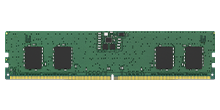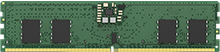Muitas vezes, as pessoas abandonam computadores lentos que, de outra forma, poderiam ser revitalizados com um pequeno investimento extra em peças substituíveis. Computadores antigos, especialmente quando recebem atualizações estratégicas, podem ser eficazes para atividades de baixa intensidade, como navegação na web, processamento de texto, apresentações, e-mail etc. Uma máquina backup também pode ser útil se o seu computador principal falhar. Computadores reformados ou revitalizados também podem ser altamente benéficos para famílias com membros mais velhos ou mais novos que precisam de um sistema para e-mail ou trabalho escolar.
Avaliando seu computador antigo
Uma boa forma de começar ao revitalizar um computador mais velho é simplesmente limpá-lo. O acúmulo de pó e sujeira pode impedir o funcionamento normal de componentes internos, como ventoinhas ou dissipadores de calor. Se decidir limpar o sistema, você deve primeiro desligá-lo e desconectá-lo. Limpe o gabinete, os componentes externos e os periféricos com um pano de microfibra, usando 70% de álcool isopropílico e 30% de água destilada em um frasco de spray.
Comece a limpar o teclado antigo, virando-o de cabeça para baixo e sacudindo os detritos que se acumularam, antes de prosseguir com o spray de álcool. Evitar usar um pano de limpeza normal nos componentes expostos, ou o que possa estar perto de um, não importa a quantidade de poeira, já que a estática pode causar danos irreparáveis aos componentes eletrônicos e se uma fibra do pano se enroscar em um componente, pode rasgá-lo tornando o sistema inutilizável. Use ar comprimido para limpar o interior do gabinete do seu computador, especialmente as ventoinhas do PC ou laptop. Certifique-se de manter a lata na vertical durante a limpeza para que não estrague o sistema com líquido refrigerador. Embora este líquido possa não arruinar o sistema, você deve esperar qualquer líquido evaporar dos componentes do sistema. Mesmo os componentes recém-instalados podem ter dificuldades para funcionar da melhor maneira quando as ventoinhas estão obstruídas e não conseguem manter a temperatura baixa. Depois de limpar completamente o sistema e de deixar evaporar qualquer spray líquido remanescente, você pode conectá-lo novamente e tentar ligar. Você também deve iniciá-lo e testar se todos os componentes existentes ainda estão funcionando: ventoinhas, memória, armazenamento, placa-mãe e periféricos como alto-falantes, portas USB, unidades óticas etc.